Chưa có sản phẩm trong giỏ hàng.
FAQs Máy Tính
Nén file hiberfil.sys để giải phóng không gian ổ đĩa trên Windows 10 – Sửa lỗi máy tính
Web Trường Thịnh Group có bài: Nén file hiberfil.sys để giải phóng không gian ổ đĩa trên Windows 10 – Sửa lỗi máy tính File Hiberfil.sys là một trong những file tiêu tốn khá nhiều không gian ổ đĩa cứng trên máy tính của bạn. Chế độ ngủ đông (Hibernate) sử dụng các file Hiberfil.sys để lưu trữ trạng thái hiện tại (bộ nhớ) của máy tính, do đó file Hiberfil.sys được Windows quản lý nên bạn không thể xóa các file này theo cách thông thường.
Hotline: 1900 63.63.43
☎ 0287300 7898 – 0938 169 138 (Zalo) 0984.966.552 (Zalo)
Tùy chọn Hibernate được tích hợp trên nút Power (nút Nguồn) cho phép người sử dụng lưu trữ các dữ liệu khi máy tính trong tình trạng giống như không khởi động.
Các file hiberfil.sys nằm trong thư mục System32 trên ổ đĩa C, khi bạn để máy tính ở chế độ Hibernate (chế độ ngủ đông), các file này sẽ tự động thay thế để lưu trữ dữ liệu.
Tuy nhiên điểm đáng nói là file Hiberfil.sys là một trong những file tiêu tốn hơi nhiều không gian ổ đĩa cứng trên máy tính của bạn. Chế độ ngủ đông (Hibernate) sử dụng các file Hiberfil.sys để lưu giữ trạng thái hiện tại (bộ nhớ) của máy tính, do đấy file Hiberfil.sys được Windows quản lý nên bạn không thể xóa các file này theo phương pháp thông thường. Tuy nhiên bạn vẫn có thể nén file hiberfil.sys trên hệ thống để giải phóng không gian ổ đĩa cứng.
Xem thêm: dịch vụ cài win tận nơi hcm vs dịch vụ sửa máy tính tận nơi hcm vs dịch vụ nạp mực máy in tphcm vs
Các bước để nén file hiberfil.sys trên Windows 10:
Lưu ý:
Phương pháp này cấp phép người dùng cũng có thể giảm kích cỡ file hiberfil.sys chiếm trên RAM hệ thống. Nếu đang sử dụng máy tính có dung lượng RAM 4GB, bạn có thể giảm % kích cỡ các file hiberfil.sys trong khoảng 50 – 100%, với RAM 2 GB là 50%, với RAM 3GB là 75%.
Xem thêm: sửa laptop tại nhà uy tín hcm vs dịch vụ vệ sinh máy tính tại nhà vs sửa wifi tại nhà hcm vs
Bước 1:
Đầu tiên nhập cmd vào khung search trên Start Menu. Trên bản kê kết quả tìm kiếm, kích chuột phải vào Command Prompt chọn Run as administrator để mở Command Prompt dưới quyền Admin.
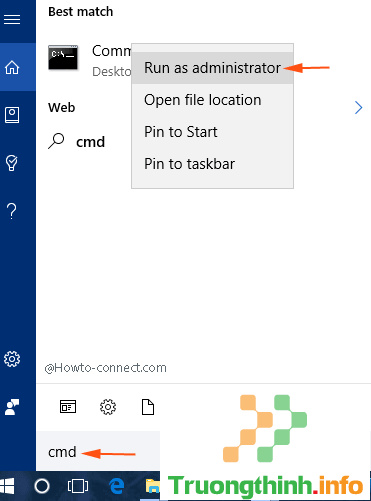
Bước 2:
Tiếp theo nhập câu lệnh dưới đây vào cửa sổ Command Promt rồi nhấn Enter:
powercfg -h -size ab
Trong câu lệnh trên, thay thế ab bằng phần trăm kích cỡ file mà bạn mong muốn nén.
Chẳng hạn nếu muốn nén 50%, bạn sử dụng câu lệnh:
powercfg -h -size 50
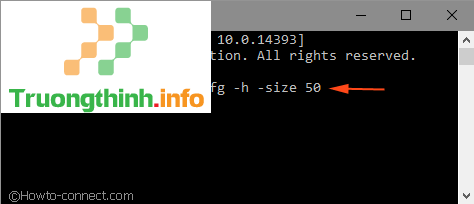
Bước 3:
Cuối cùng nhấn Enter để nén file hiberfil.sys hoặc file Hibernation File trên máy tính Windows 10 của bạn.
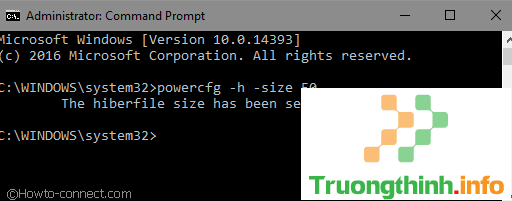
Tham khảo thêm một số bài viết dưới đây:
- Hiberfil.sys là gì? Làm sao để xóa Hiberfil.sys?
- Pagefile.sys là gì? Có thể xóa được pagefile.sys không?
- Hướng dẫn thay đổi kích thước và vị trí Pagefile.sys trên Windows
Chúc các bạn thành công!
Xem thêm: dịch vụ cài đặt máy tính vs cứu dữ liệu tận nơi hcm vs
- 4 cách kiểm tra chi tiết cấu hình hệ thống Windows 10
- Muốn biết máy tính của bạn có hỗ trợ USB 3.0 hay không, hãy đọc bài viết này
- Cách chia sẻ một thư mục (folder) trên Windows 10
- Tổng hợp các lỗi diễn ra trong công đoạn update Windows 10 Anniversary và cách khắc phục (Phần 1)
- Cách chuyển định dạng ổ hdd FAT32 sang NTFS trên Windows không mất dữ liệu
- Cách sử dụng máy ảo để kiểm tra Windows 10 Insider builds không lo hệ thống bị lỗi
file hiberfil.sys, nén file hiberfil.sys, xóa file hiberfil.sys, cách nén file hiberfil.sys trên windows 10, nén file hiberfil.sys windows 10, hướng dẫn xóa file hiberfil.sys, cách nén file hiberfil.sys
Nội dung Nén file hiberfil.sys để giải phóng không gian ổ đĩa trên Windows 10 – Sửa lỗi máy tính được tổng hợp sưu tầm biên tập bởi: Trường Thịnh Group. Mọi ý kiến vui lòng gửi Liên Hệ cho truongthinh.info để điều chỉnh. truongthinh.info tks.
